
在平面铣和型腔铣中,铣削几何用于定义加工时的零件几何、毛坯几何和检查几何,在固定轴铣和变轴铣中用于定义要加工的轮廓表面。
铣削几何(MILL_GEOM)和工件(WORKPIECE)的功能相同,两者都通过在模型上选择体、面、曲线和切削区域来定义零件几何、毛坯几何和检查几何,还可以定义零件的偏置厚度、材料和存储当前视图布局与层。本节以铣削几何为例,说明其创建方法。
单击“创建几何体”对话框中的“MILL_GEOM”按钮 ,再单击“确定”或“应用”按钮,系统弹出如图2-39所示的“铣削几何体”对话框。对话框最上方的“几何体”选项中有指定部件、指定毛坯和指定检查,分别用于选择和编辑部件几何体、毛坯几何体和检查几何体。分别单击“
,再单击“确定”或“应用”按钮,系统弹出如图2-39所示的“铣削几何体”对话框。对话框最上方的“几何体”选项中有指定部件、指定毛坯和指定检查,分别用于选择和编辑部件几何体、毛坯几何体和检查几何体。分别单击“ ”、“
”、“ ”、“
”、“ ”按钮选择和编辑几何体,单击“
”按钮选择和编辑几何体,单击“ ”按钮显示几何体。
”按钮显示几何体。
在型腔铣、固定轴和变轴铣的操作对话框中,也有与图2-39中类似的图标出现,它们的使用方法是相同的。但是只对当前操作起作用,在几何体中设置几何体,可以在所有引用该组的操作中起作用。
1.创建和编辑部件几何体
单击“铣削几何体”对话框中的“选择和编辑部件几何体”按钮 ,系统弹出如图2-40所示的“部件几何体”对话框。该对话框用于选择需要加工的零部件,选择零件的“面”或“实体”,单击“确定”按钮,系统将返回到“铣削几何体”对话框。如果部件几何体需要编辑,同样单击“铣削几何体”对话框中的
,系统弹出如图2-40所示的“部件几何体”对话框。该对话框用于选择需要加工的零部件,选择零件的“面”或“实体”,单击“确定”按钮,系统将返回到“铣削几何体”对话框。如果部件几何体需要编辑,同样单击“铣削几何体”对话框中的 按钮。
按钮。
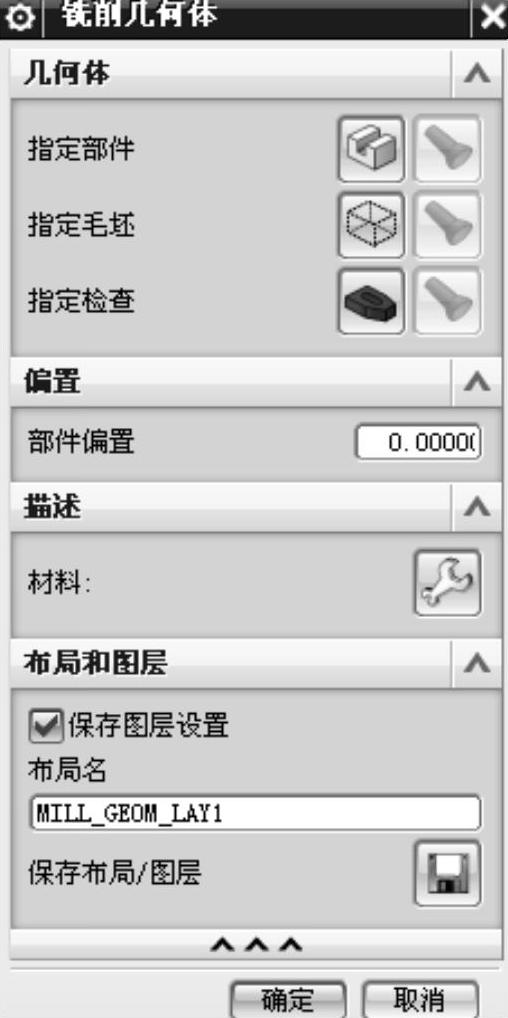
图2-39 “铣削几何体”对话框
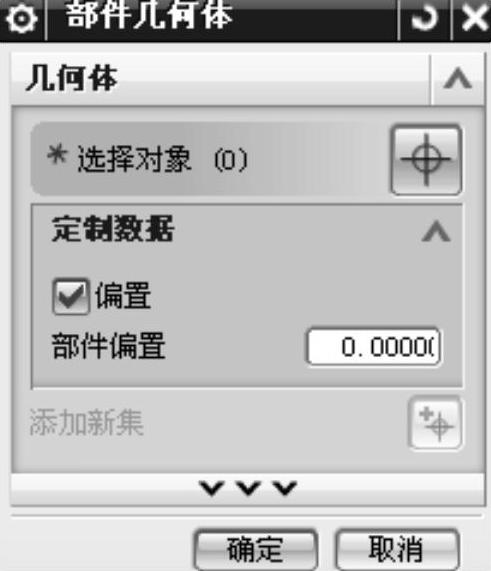
图2-40 “部件几何体”对话框
在选择好部件后,“铣削几何体”对话框中的 按钮将激活,单击
按钮将激活,单击 按钮显示前面选择的部件。
按钮显示前面选择的部件。
2.创建和修改毛坯几何体
单击“铣削几何体”对话框中的“选择和编辑毛坯几何体”按钮 ,系统弹出如图2-41所示的“毛坯几何体”对话框。该对话框用于选择需要加工的零部件的毛坯,选择完后单击“确定”按钮,系统将返回到“铣削几何体”对话框。如果部件几何体需要编辑,同样单击“铣削几何体”对话框中的
,系统弹出如图2-41所示的“毛坯几何体”对话框。该对话框用于选择需要加工的零部件的毛坯,选择完后单击“确定”按钮,系统将返回到“铣削几何体”对话框。如果部件几何体需要编辑,同样单击“铣削几何体”对话框中的 按钮。
按钮。
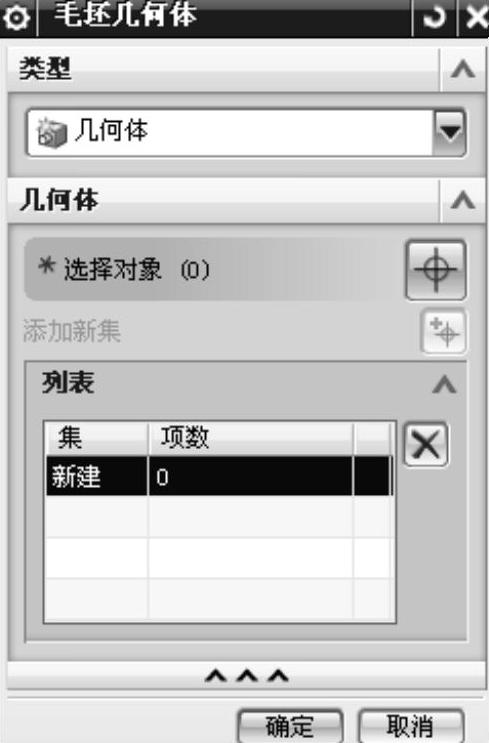 (www.xing528.com)
(www.xing528.com)
图2-41 “毛坯几何体”对话框
在选择好部件后,“铣削几何体”对话框中的 按钮将激活,单击
按钮将激活,单击 按钮显示前面选择的部件。
按钮显示前面选择的部件。
3.创建铣削几何的共同选项
(1)显示
该选项用于显示对话框上部图标相对应的零件几何、毛坯几何或检查几何。选择该选项时,已定义的几何对象将以高亮度显示。如果还没有定义相应的几何对象,该选项则灰色显示。
(2)部件偏置
部件偏置在“偏置”选项栏下,该选项是在零件实体模型上增加或减去由偏置量指定的厚度。正的偏置值在零件上增加该指定的厚度,负的偏置值在零件上减去指定的厚度。
(3)材料
材料在“描述”选项栏下,该选项为零件指定材料属性。材料属性是确定切削速度和进给量大小的一个重要参数。当零件材料和刀具材料确定以后,切削参数也就基本确定。选择进给量和切削速度对话框中的“从表格中重置”选项,用这些参数推荐合适的切削速度和进给量数值。
在该处指定的材料属性只影响当前所创建几何体的操作。另外,对于引用当前所建几何的操作来说,该处指定的材料属性,比用主菜单中的“工具”→“部件材料”菜单项指定的材料属性的优选级高。
选择该选项,弹出材料列表框,在列表框中列出了材料数据库中的所有材类型,材料数据库由配置文件指定的。选择合适的材料后,单击“确定”按钮,则为当前创建的铣削几何指定了材料属性。
(4)布局/图层
选择“保存图层设置”选项复选框可以保存层的设置。“布局名”文本框用于输入视图布局的名称,如果不更改,则沿用默认名称。保存布局/图层选项用于保存当前的视图布局和层。
免责声明:以上内容源自网络,版权归原作者所有,如有侵犯您的原创版权请告知,我们将尽快删除相关内容。




